Què és laplicació Sway?
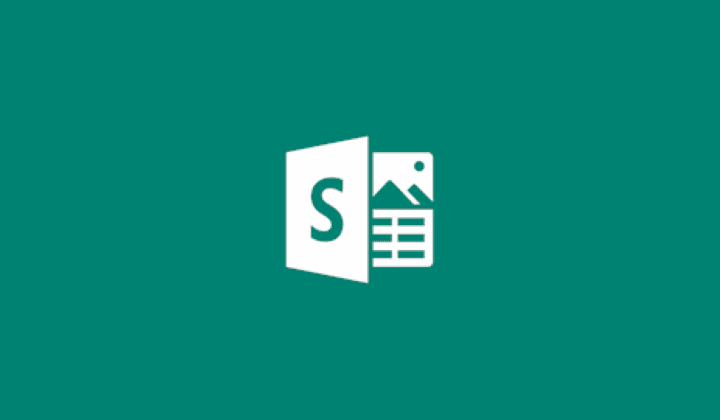
No és tan sovint que la popular suite de Microsoft Office aconsegueix un membre completament nou, però això és exactament el que va passar amb Sway: el programa es va unir al
No és tan sovint que la popular suite de Microsoft Office aconsegueix un membre completament nou, però això és exactament el que va passar amb Sway: el programa es va unir a la línia oficial de programari d'Office fa uns anys.
El programa s'utilitza per crear informes visuals interactius, presentacions i molt més. A diferència, per exemple, de PowerPoint, on els usuaris seleccionen plantilles preestablertes per als seus dissenys de presentació, Sway promet als usuaris una llibertat gairebé total en els seus esforços de disseny. Va ser dissenyat per permetre als usuaris crear tot tipus de contingut: butlletins, presentacions, històries, fins i tot només doodles personals.
Els usuaris poden afegir tot tipus de suports, ja siguin imatges, text o altres continguts. El seu contingut està organitzat en una configuració de tipus argument, on el creador pot afegir més elements i seccions com vulgui. El contingut es pot importar des de fonts com OneDrive, Flickr, Bing, PickIt, fins i tot YouTube i, per descomptat, el vostre propi dispositiu.
El programa inclou un motor de disseny que facilita, fins i tot per als clients menys tecnològics, dissenys creatius i innovadors. Amb l'ús d'eines de disseny, preconfiguracions de disseny personalitzables, opcions de tipus de lletra i més, permeten un canvi d'estil ràpid. Els "Sways" acabats, tal com es diuen, es poden compartir amb qualsevol persona en línia, fins i tot funciona al mòbil.
El programa és d'ús gratuït, sempre que tingueu un compte de Microsoft, per exemple, des d'utilitzar Hotmail, Live, Skype o el vostre inici de sessió de Windows. No tot està disponible a la versió gratuïta: els usuaris d'Office 365 tenen accés a més contingut com a part de la seva subscripció.
Aprendréu a veure i esborrar l
Troba "Aquest PC" de manera ràpida i senzilla a Windows 11 i Windows 10 amb aquesta guia completa. Inclou pas a pas les millors opcions.
Descobreix com obrir el Tauler de control a Windows 11 amb diverses opcions eficients.
Si utilitzeu Windows 10 i necessiteu que la bateria duri més, no trobareu la configuració predeterminada a favor vostre. Haureu de caminar una milla més. A continuació, es mostra com maximitzar la durada de la bateria a Windows 10.
Apreneu a fer que Microsoft Windows 11 buidi automàticament la paperera de reciclatge en un moment determinat.
El bloqueig dinàmic de Windows 11 us ajudarà a mantenir segur el vostre ordinador bloquejant-lo després de 30 segons. Aquests són els passos a seguir.
El mode de repòs a Windows 11 és una característica molt útil, aquí teniu com podeu activar-lo i desactivar-lo per a una millor experiència d'usuari.
Utilitzeu el dictat amb puntuació automàtica a Windows 11 per facilitar l'escriptura i estalviar temps en el procés.
Desactivar la cerca de Bing hauria de ser suficient per desfer-se de les cerques ràpides. Podeu fer-ho mitjançant l'Editor del registre de Windows 11s.
Manteniu el Gestor de tasques sempre a la part superior a Windows 11, de manera que sigui fàcil de trobar quan necessiteu llegir l'aplicació. Aquests són els passos a seguir.









